Cómo restablecer las bombillas Philips Hue y Bridge: Aunque las luces inteligentes Philips Hue se encuentran entre las más confiables e intuitivas, hay momentos en los que necesitas restablecerlas.
Ya sea que tengas una Bombilla o puente Philips Hue estándar o una bombilla Philips Hue Bluetooth, la buena noticia es que reiniciar las bombillas inteligentes Philips Hue es simple y no debería llevarte mucho tiempo.
Ya sea que esté reiniciando una sola bombilla o un sistema completo, aquí te mostramos cómo hacerlo.
Contenido
Restablecer una bombilla Philips Hue
Si estás tratando con una sola bombilla Philips Hue o una lámpara independiente y deseas restablecerla por sí sola, deberás pasar por la aplicación Hue para Android o iOS, que es probablemente la forma en que configuras la bombilla primero.
Desde la pantalla principal de la aplicación, toca Ajustes (esquina inferior derecha) y elije Luces.
Toca la luz que deseas restablecer, luego toca Borrar. La aplicación olvida el dispositivo y está listo para agregarse nuevamente o usarse en un sistema completamente diferente.
Si no estás utilizando la aplicación Hue Bridge and Hue, verifica dentro de la aplicación que estás utilizando. Por ejemplo, las bombillas Hue se pueden quitar de un Eco Plus u otros parlantes inteligentes Echo habilitados para Zigbee, y reinicia presionando Dispositivos en la aplicación Alexa; elije el grupo de habitaciones, luego la bombilla, luego el engranaje de configuración (arriba a la derecha), luego el icono de la papelera (arriba a la derecha nuevamente).
Las bombillas también se pueden restablecer si tienes un Atenuador Philips Hue En casa. Con la luz en cuestión encendida, sosten el atenuador cerca y manten presionados los botones de encendido y apagado durante unos 10 segundos. Cuando la luz parpadea y luego deja de parpadear, la bombilla se reinicia.
Restablecer un puente Philips Hue

Para un restablecimiento más completo, puedes restablecer de fábrica tu Hue Bridge; esto restablecerá todas las lámparas y bombillas en tu sistema a la vez. El Hue Bridge y todas las luces deberán volver a instalarse desde cero, de la misma manera que lo hiciste cuando los compraste por primera vez.
Voltea tu Hue Bridge y deberías notar un botón Restaurar configuración de fábrica. Manten presionada esta tecla durante unos segundos y todo su sistema se reiniciará; necesitarás un clip u otro objeto pequeño y delgado para hacer el agujero al lado de la etiqueta.
Ten en cuenta que los documentos de soporte oficiales de Philips Hue solo recomiendan restablecer un sistema si un asesor de servicio al cliente lo solicita; no es algo que deba hacerse a la ligera. Dependiendo de su configuración, es posible que debas ingresar los números de serie de tus bombillas Hue para volver a agregarlas después de un reinicio.
Recuerda que restablecer su Hue Bridge significa que todas tus luces y accesorios se olvidan en la red. Perderás tus preferencias, grupos de luces, escenas, rutinas, widgets, etc. Realmente es una opción de último recurso.
Reconfigura tu red Philips Hue

Si es posible, es mejor intentar evitar reiniciar las bombillas Philips Hue y Philips Hue Bridge. Asegúrate de haber explorado todas las demás opciones de solución de problemas disponibles antes de eliminar las luces del sistema o activar el botón de restablecimiento de fábrica en Hue Bridge.
Si solo deseas reconfigurar tus bombillas o asignarlas a diferentes habitaciones, por ejemplo, puedes hacerlo fácilmente en la aplicación Hue. Toca en una habitación específica, presione el botón de menú (tres puntos, arriba a la derecha) y puedes agregar nuevas luces o cambiar el nombre de las que tienes.
Escoger Sala de edición o entonces Reorganizar escenas y luces. La aplicación te permite cambiar tus luces: se pueden agregar o quitar bombillas y lámparas de la habitación actual, y también puedes cambiarle el nombre. Si moviste tu Hue Go arriba (o abajo), esta es la manera de cambiar su configuración de Hue sin restablecer nada.
Lo mismo ocurre con las aplicaciones y plataformas de terceros, aunque es posible que debas consultar los documentos de soporte oficiales para obtener más detalles. Si tienes Philips Hue a una red de Google Home por ejemplo, diríjete a la aplicación Google Home en tu teléfono: toca una bombilla, luego toca el ícono del engranaje para desvincular sus luces Hue de la red de Google Home.



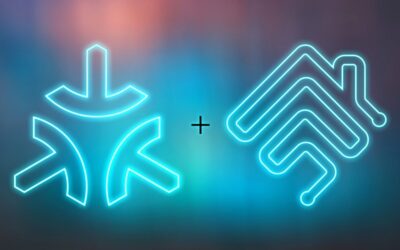

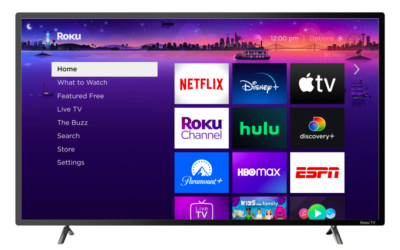


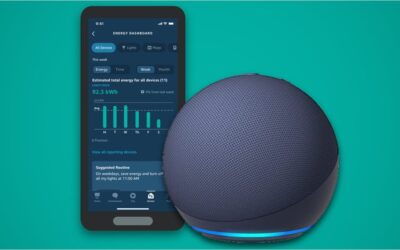



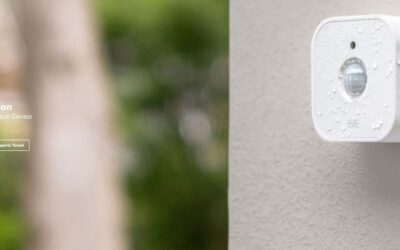

0 comentarios